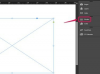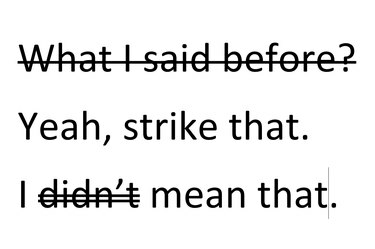
„Microsoft Word“ siūlo vieno ir dvigubo perbraukimo efektus.
Vaizdo kreditas: Vaizdas „Microsoft“ sutikimas.
Perbrauktas tekstas yra naudingas įrankis redaktoriams ir visiems, kurie bendradarbiauja kuriant dokumentą. Taip pat žinomas kaip perbraukimas, teksto eilutė nurodo skaitytojui, kad tekstas turi būti pašalintas. „Microsoft Word 2013“ galite naudoti vienos arba dviejų eilučių perbraukimą. Skaitytojai gali lengviau matyti dvigubą perbraukimą, tačiau galite pasirinkti bet kurį iš jų. Jei norite, kad perbraukimas būtų kitokios spalvos nei pasirinktas šriftas, arba jei norite taikyti vieną ištisinė perbraukta linija iki kelių šriftų stilių ir dydžių, naudokite Word linijos formą perbrauktas.
1 žingsnis

Perbraukimo piktograma rodoma pagrindiniame meniu.
Vaizdo kreditas: Vaizdas „Microsoft“ sutikimas.
Pažymėkite tekstą, kurį norite perbraukti. Spustelėkite meniu „Pagrindinis“, tada spustelėkite piktogramą „Perbraukta“ juostelės šrifto skiltyje. Word iš karto pritaiko perbraukimo efektą pasirinktam tekstui.
Dienos vaizdo įrašas
2 žingsnis
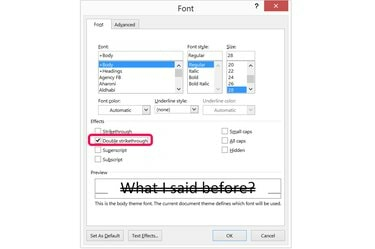
Paleiskite Word's Font langą.
Vaizdo kreditas: Vaizdas „Microsoft“ sutikimas.
Taikykite dvigubo perbraukimo efektą pasirinktam tekstui naudodami parinktį Word's Font lange. Norėdami atidaryti šrifto langą, spustelėkite meniu „Pagrindinis“, tada spustelėkite mažą mygtuką apatiniame dešiniajame juostelės skilties „Šriftas“ kampe. Šrifto lange spustelėkite žymės langelį „Dvigubas perbraukimas“ ir spustelėkite „Gerai“.
3 veiksmas
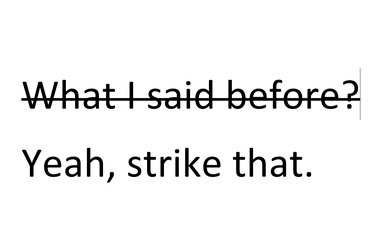
„Word“ perbraukimo efektas.
Vaizdo kreditas: Vaizdas „Microsoft“ sutikimas.
Taikykite kitus teksto pakeitimus, pvz., pakeiskite šrifto stilių, dydį ar spalvą. Atminkite, kad perbraukimo efektas skiriasi priklausomai nuo šrifto ir šrifto dydžio. Pavyzdžiui, jei pakeisite vieno žodžio šrifto dydį, perbraukimas nebebus tiesi vientisa linija.
Sukurkite savo perbraukimą
1 žingsnis
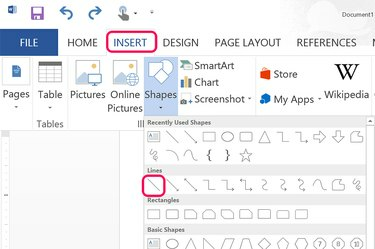
Pasirinkite pirmosios linijos formą.
Vaizdo kreditas: Vaizdas „Microsoft“ sutikimas.
Raskite tekstą, kurį norite išbraukti programoje „Word“. Spustelėkite meniu „Įterpti“ ir pasirinkite piktogramą „Formos“. Išskleidžiamajame meniu spustelėkite pirmąją eilutę eilutėje.
2 žingsnis

Vilkite žymeklį per tekstą.
Vaizdo kreditas: Vaizdas „Microsoft“ sutikimas.
Perkelkite žymeklį į vietą, kurioje norite pradėti eilutę, geriausia prieš pirmąją raidę ir iki pusės teksto eilutės apačios. Vilkite pelę per tekstą laikydami nuspaudę klavišą „Shift“. Tai užfiksuoja linijos kampą, kad ji liktų visiškai horizontali.
3 veiksmas
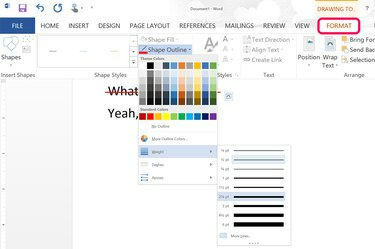
Pasirinkite linijos spalvą ir linijos storį.
Vaizdo kreditas: Vaizdas „Microsoft“ sutikimas.
Spustelėkite piešimo įrankių meniu „Formatas“ ir pasirinkite piktogramą „Formos kontūras“. Pasirinkite bet kurią pageidaujamą linijos spalvą ir spustelėkite parinktį „Svoris“, kad nustatytumėte linijos storį. Kai užvedate pelės žymeklį ant kiekvienos eilutės storio, eilutė keičia savo išvaizdą puslapyje, todėl galite lengvai nustatyti, kuri iš jų atrodo geriausiai, negrįždami ir nebandydami kito storio.
4 veiksmas
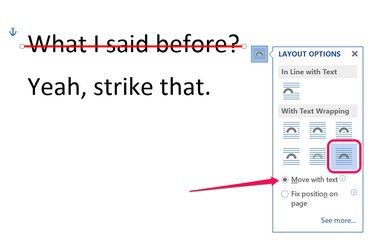
Spustelėkite parinktį „Perkelti su tekstu“.
Vaizdo kreditas: Vaizdas „Microsoft“ sutikimas.
Spustelėkite mygtuką „Išdėstymo parinktys“, esantį dešinėje eilutės pusėje. Pasirinkite piktogramą „Prieš tekstą“, jei dar nepasirinkote. Spustelėkite akutę „Perkelti su tekstu“, kad pridėjus arba ištrynus eilutes virš perbraukto, eilutė priliptų prie teksto. Deja, jei pridėsite arba pašalinsite žodžius toje pačioje eilutėje kaip ir perbraukta, eilutė neliks su tekstu, todėl turėsite rankiniu būdu vilkti eilutę į naują vietą.